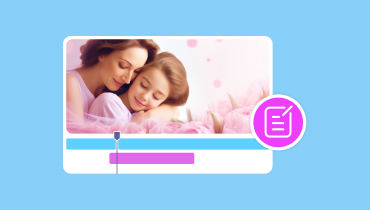Đánh giá KineMaster: Đây có phải là ứng dụng chỉnh sửa video đáng giá không? Hãy tìm hiểu!
KineMaster là một ứng dụng chỉnh sửa video tuyệt vời mà bạn có thể truy cập trên các thiết bị iOS và Android của mình. Nó có thể cung cấp nhiều chức năng chỉnh sửa khác nhau để nâng cao video, khiến nó trở thành ứng dụng phù hợp cho cả người dùng chuyên nghiệp và không chuyên nghiệp. Vì vậy, nếu bạn muốn tìm thêm thông tin về ứng dụng, chúng tôi ở đây để hướng dẫn bạn. Trong bài đánh giá này, chúng tôi sẽ thảo luận mọi thứ về KineMaster. Nó bao gồm mô tả đầy đủ, các tính năng chính, ưu điểm, nhược điểm và cách sử dụng. Sau đó, chúng tôi cũng sẽ cung cấp cho bạn các lựa chọn thay thế tốt nhất để bạn có thể có nhiều tùy chọn để chỉnh sửa và cải thiện video của mình một cách hiệu quả. Do đó, để tìm hiểu mọi thứ về chủ đề này, tốt nhất bạn nên đọc nội dung này.
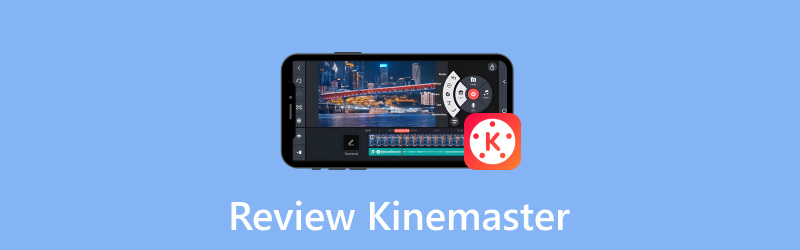
NỘI DUNG TRANG
Phần 1. KineMaster là gì
Ứng dụng KineMaster là ứng dụng chỉnh sửa video phổ biến có thể truy cập trên các thiết bị iOS và Android. Ứng dụng này có thể cung cấp nhiều tính năng chỉnh sửa cơ bản và nâng cao, rất tiện lợi cho người mới bắt đầu và người dùng chuyên nghiệp. Điểm làm cho ứng dụng này hoàn hảo là có thể tạo ra video chất lượng chuyên nghiệp. Ứng dụng thậm chí có thể hỗ trợ video lên đến 4K. Với điều đó, chúng ta có thể nói rằng bất kể bạn có nội dung gì, ứng dụng đều có thể xử lý mượt mà.
Bên cạnh việc xử lý video, bạn cũng có thể dựa vào ứng dụng này để cải thiện âm thanh của mình. Bạn có thể sử dụng nhiều chức năng chỉnh sửa âm thanh khác nhau có thể giúp tệp của bạn cân bằng hơn. Nhìn chung, khi nói đến việc chỉnh sửa nội dung của bạn trên thiết bị di động, không còn nghi ngờ gì nữa, phần mềm KineMaster là một trong những ứng dụng mạnh mẽ nhất để tin cậy.
Phần 2. Các tính năng chính của KineMaster
Chỉnh sửa video

Tính năng cốt lõi của ứng dụng này là chỉnh sửa video. Nó có thể cung cấp hầu như tất cả các công cụ chỉnh sửa video mà bạn có thể sử dụng, chẳng hạn như công cụ cắt, cắt xén, đảo ngược và nhiều công cụ khác. Với các công cụ này, bạn có thể mong đợi có được kết quả tuyệt vời. Thêm vào đó, bạn cũng có thể điều chỉnh độ sáng, sắc thái, độ tương phản và độ mờ đục của video. Nó thậm chí còn có trình chỉnh sửa độ bão hòa video chức năng, giúp bạn cân bằng màu video. Do đó, sau khi trải nghiệm những chức năng hữu ích khác nhau này, tôi có thể nói rằng ứng dụng này hoàn hảo để có được kết quả tuyệt vời. Nó cũng có thể cung cấp video chất lượng cao, khiến nó trở nên lý tưởng và hoàn hảo hơn.
Hiệu ứng Video
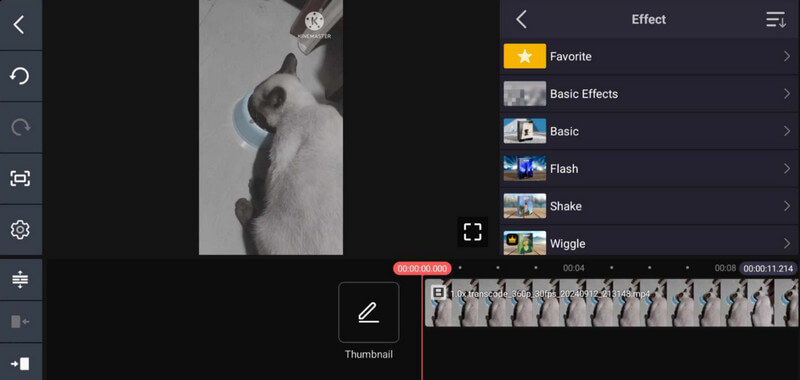
Bạn cũng có thể chọn nhiều hiệu ứng video sẵn sàng sử dụng. Những hiệu ứng này có thể giúp bạn có được video hấp dẫn hơn. Bạn có thể thay đổi chủ đề và bộ lọc. Thêm vào đó, trong tính năng này, bạn cũng có thể thay đổi giọng nói từ video. Nó cũng cho phép bạn chèn các hiệu ứng chuyển tiếp để có trải nghiệm xem tốt hơn. Sau khi sử dụng tính năng này, tôi thấy hài lòng. Nó có thể cung cấp tất cả các hiệu ứng tôi cần để đạt được kết quả mong muốn. Thêm vào đó, điều tốt ở đây là việc vận hành các chức năng rất đơn giản.
Chỉnh sửa âm thanh
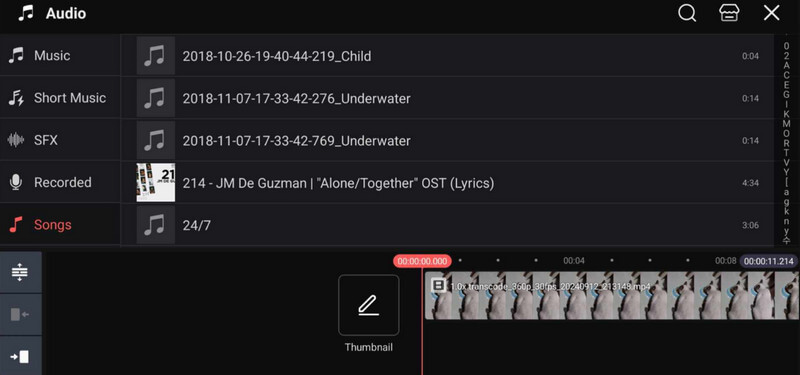
Ngoài việc xử lý video của bạn, bạn cũng có thể chèn nhiều tệp âm thanh khác nhau vào video của mình. Bạn có thể đính kèm âm thanh hoặc nhạc hoặc thêm giọng nói vào video. Với tính năng này, bạn có thể kết hợp các tệp âm thanh với video của mình. Tính năng này hoàn hảo nếu bạn muốn chèn thêm hiệu ứng vào video. Sau khi trải nghiệm tính năng này, tôi có thể biết rằng thêm âm thanh vào video là một ý tưởng tuyệt vời. Thêm các tệp bổ sung là một bước đi hoàn hảo để tạo ra một kiệt tác tuyệt vời.
Thêm văn bản vào video
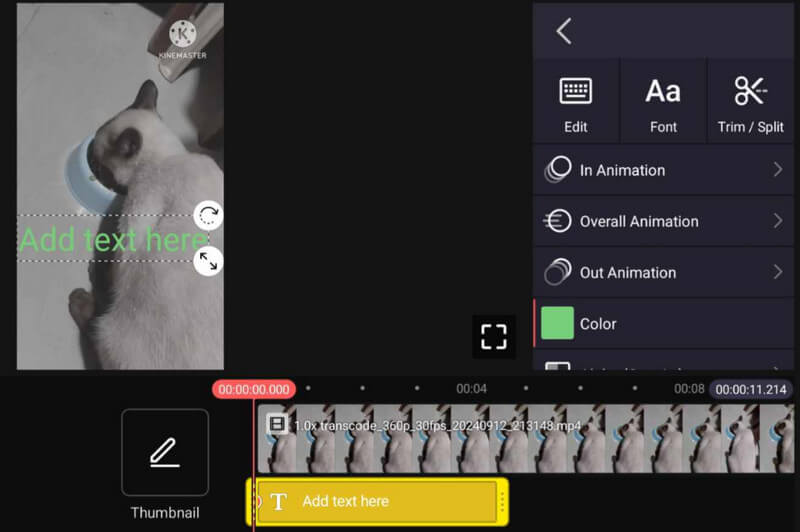
Một tính năng tuyệt vời khác mà ứng dụng có thể cung cấp là khả năng chèn văn bản vào video. Tính năng này hoàn hảo nếu bạn muốn thêm tiêu đề tuyệt vời cho video. Bạn cũng có thể sử dụng tính năng này để tạo phụ đề. Với tính năng này, video của bạn có thể trở nên dễ hiểu hơn. Đối với tôi, tính năng này có thể đóng vai trò quan trọng đối với tất cả người dùng. Nó có thể giúp mọi người hiểu rõ hơn về nội dung của video. Ngoài ra, với loại khả năng này, tôi có thể nói rằng nó có thể truyền tải thông điệp rõ ràng đến tất cả người xem.
Ghi âm
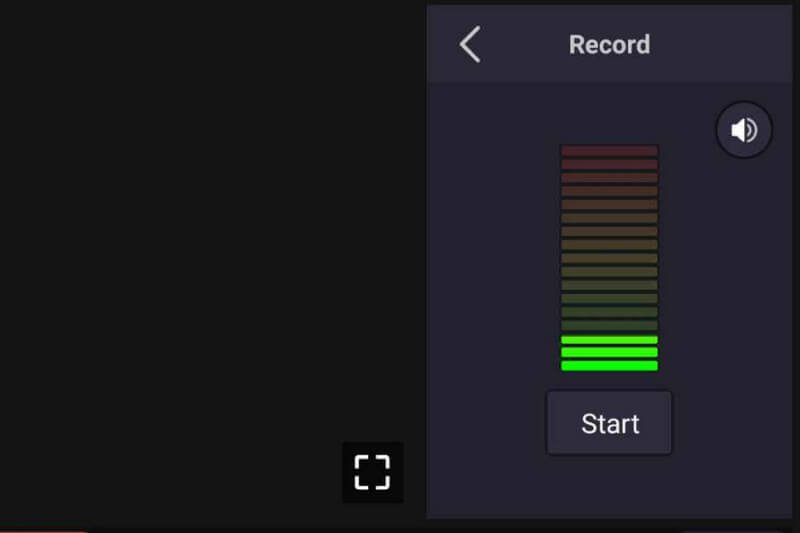
Bạn có muốn ghi âm giọng nói của mình trong khi phát video không? Sau đó, bạn có thể sử dụng tính năng Ghi âm của ứng dụng. Sau khi chèn video, bạn có thể nhấn nút Ghi âm. Với tính năng đó, bạn có thể thêm giọng nói lồng tiếng hiệu quả trong khi phát video. Là một người sáng tạo nội dung, tôi có thể nói rằng tính năng này hữu ích. Tôi có thể tạo giọng nói lồng tiếng trực tiếp vào video. Thêm vào đó, sau khi sử dụng tính năng này, giọng nói sẽ rõ ràng, khiến việc sử dụng trở nên thú vị hơn.
Phần 3. Cách sử dụng KineMaster
Bạn có muốn chỉnh sửa video của mình bằng KineMaster không? Trong trường hợp đó, hãy xem hướng dẫn đầy đủ bên dưới. Bạn sẽ học cách chỉnh sửa video của mình bằng trình chỉnh sửa video KineMaster một cách hoàn hảo.
Bước 1. Tải xuống KineMaster ứng dụng trên thiết bị của bạn. Sau khi bạn chạy ứng dụng, hãy nhấn Tạo mới nút. Sau đó, bạn có thể chọn tỷ lệ khung hình ưa thích và bắt đầu duyệt video.
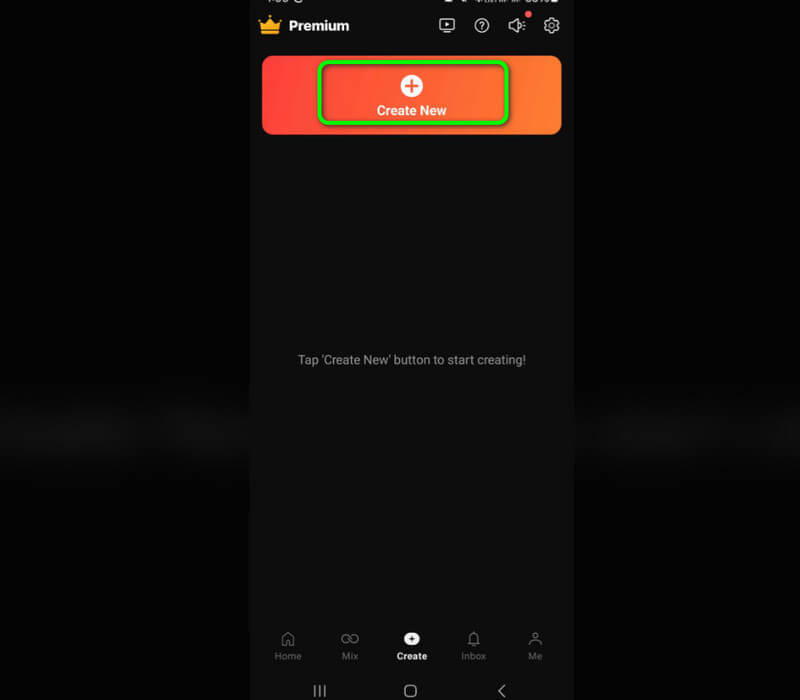
Bước 2. Sau khi bạn thêm video, bạn có thể sử dụng nhiều chức năng khác nhau. Nhấp vào video từ Mốc thời gian và bạn sẽ thấy các chức năng từ giao diện bên phải. Bạn có thể đảo ngược video, thay đổi tốc độ video, cắt xén và nhiều chức năng khác.
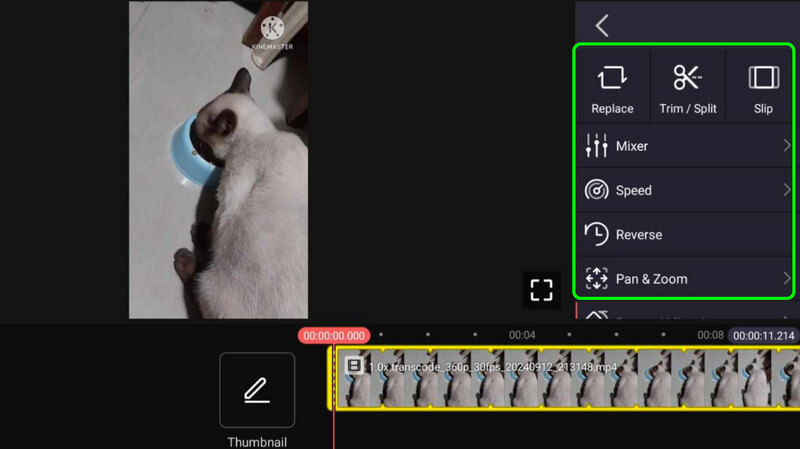
Bước 3. Nếu bạn muốn thêm nhiều tập tin hơn, hãy nhấn Phương tiện truyền thông tùy chọn. Bạn cũng có thể nhấn Lớp tùy chọn chèn thêm một lớp vào ứng dụng. Để thêm âm thanh hoặc nhạc vào video, bạn có thể sử dụng Âm thanh tính năng. Ngoài ra, nếu bạn muốn thêm giọng nói vào video bằng cách ghi âm, hãy sử dụng Ghi lại đặc tính.
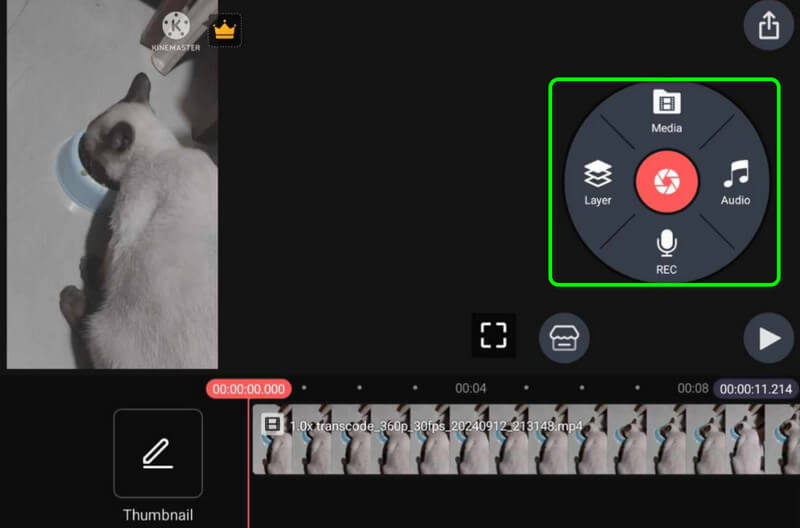
Bước 4. Nếu bạn đã chỉnh sửa xong video, bạn có thể nhấn nút Xuất khẩu dấu hiệu từ giao diện trên cùng. Với phương pháp này, giờ đây bạn có thể hiểu rõ hơn về cách sử dụng KineMaster để chỉnh sửa video.
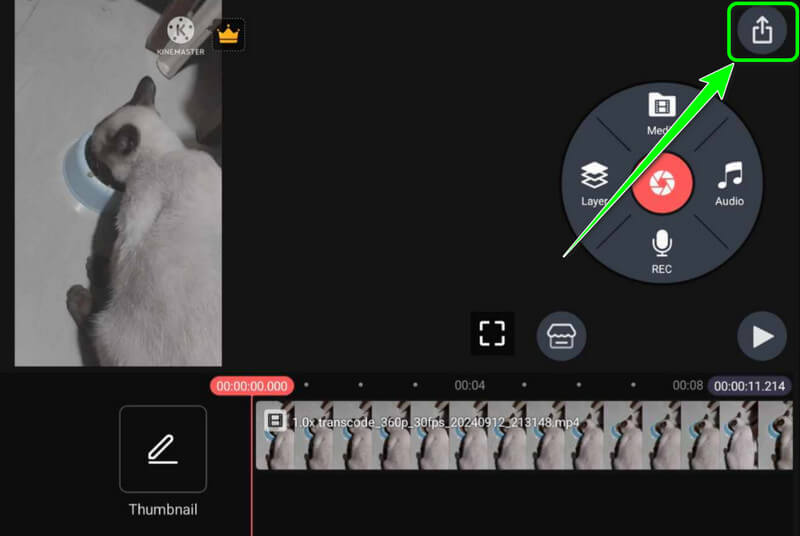
Sử dụng hướng dẫn này, bạn có thể có được kết quả mong muốn sau quy trình chỉnh sửa video. Nó có thể giúp bạn cải thiện video bằng cách cắt, tỉa, điều chỉnh tốc độ video, đảo ngược, v.v. Nó cũng có thể cho phép bạn xử lý video chất lượng cao, làm cho video trở nên đáng chú ý hơn.
Phần 4. Ưu và nhược điểm của KineMaster
Những điều tốt về ứng dụng
• Ứng dụng có thể cung cấp nhiều tính năng chỉnh sửa video khác nhau.
• Có thể xử lý video chất lượng cao.
• Ứng dụng cho phép người dùng thêm nhiều tệp phương tiện khác nhau vào video.
• Cho phép người dùng thêm giọng nói vào video.
• Tương thích với cả iOS và Android.
Mặt xấu của ứng dụng
• Một số tính năng có sẵn trong phiên bản trả phí.
• ĐẾN xóa hình mờ KineMaster, bạn phải mua gói đăng ký.
• Một số tính năng chỉnh sửa video nâng cao khó sử dụng.
Phần 5. Các lựa chọn thay thế tốt nhất cho KineMaster
1. Vidmore Video Converter
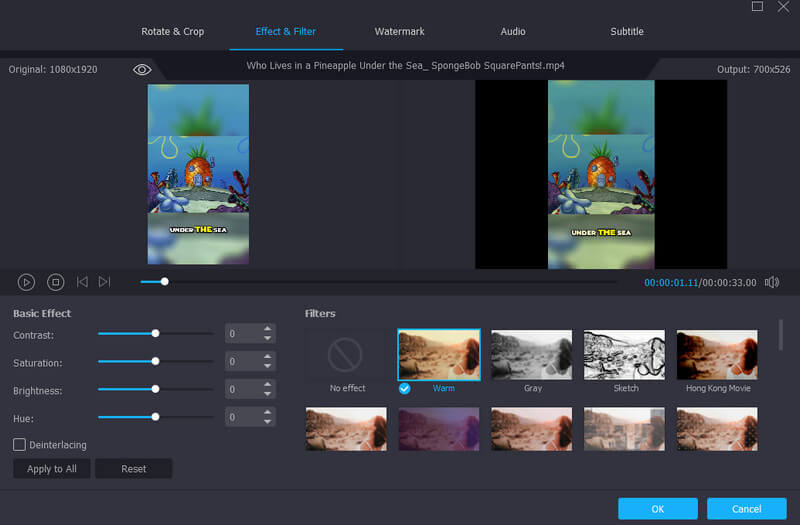
Bạn có muốn KineMaster cho PC không? Sau đó, bạn có thể sử dụng Vidmore Video Converter. Giải pháp thay thế tuyệt vời này có thể cung cấp tất cả các tính năng bạn cần, giống như KineMaster. Nhưng ưu điểm của chương trình này là nó có thể cung cấp giao diện dễ dàng hơn nhiều. Bạn có thể vận hành tất cả các chức năng chỉnh sửa video mà không gặp bất kỳ khó khăn nào. Một số chức năng chỉnh sửa tuyệt vời mà bạn có thể sử dụng là cắt video, hợp nhất, cắt tỉa, tăng cường, thay đổi tốc độ video, v.v.
Ngoài ra, bạn cũng có thể sử dụng tính năng chuyển đổi của phần mềm. Tính năng này cho phép bạn chuyển đổi tệp video của mình thành các định dạng video khác nhau. Nó bao gồm MP4, M4V, FLV, AVI, MOV, WMV và hơn 200 định dạng kỹ thuật số khác mà không làm giảm chất lượng. Bạn cũng có thể chuyển đổi nhiều tệp video cùng lúc. Với tính năng này, bạn có thể tiết kiệm nhiều thời gian hơn khi xử lý các tệp của mình. Do đó, nếu bạn đang tìm kiếm một trình chỉnh sửa và chuyển đổi video tuyệt vời cùng một lúc, hãy truy cập Vidmore Video Converter là lựa chọn hoàn hảo.
Các tính năng khác mà bạn có thể sử dụng là:
• Trình nén video để giảm kích thước tệp video.
• Noise Remover để loại bỏ mọi tiếng ồn khó chịu khỏi tập tin.
• Máy cắt video để cắt file theo độ dài mong muốn.
• Video Reverser để phát video ở chế độ ngược.
• Đồng bộ âm thanh để đồng bộ tệp âm thanh với tệp video.
2. Vid.Fun
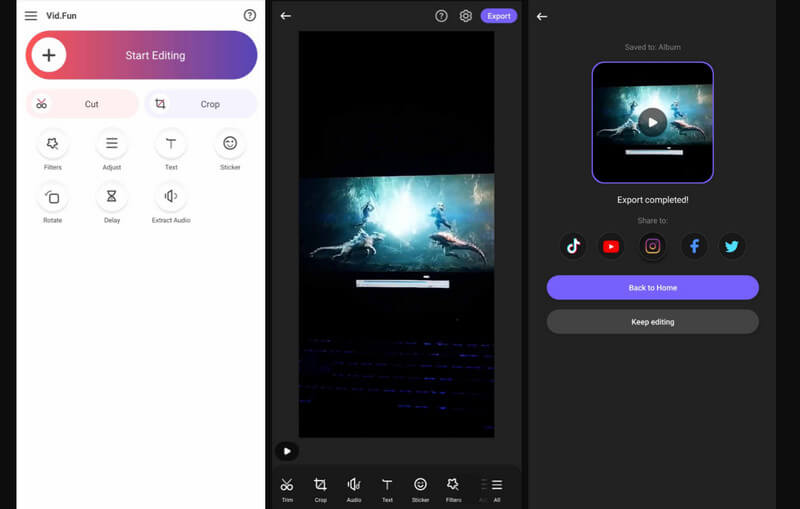
Nếu bạn muốn chỉnh sửa video trên thiết bị điện thoại di động của mình, bạn có thể sử dụng Vid.Fun app. Ứng dụng này có khả năng cung cấp nhiều chức năng khác nhau mà bạn có thể sử dụng. Một số chức năng cơ bản của nó là cropper, cutter, color adjuster, v.v. Bạn cũng có thể sử dụng chức năng Delay để điều chỉnh độ trễ video và cân bằng với âm thanh. Nó cũng cho phép bạn chèn nhiều thành phần khác nhau vào video. Bạn có thể chèn hình mờ, văn bản, nhãn dán, biểu tượng cảm xúc và nhiều hơn nữa. Điểm tốt ở đây là Vid.Fun có cách chỉnh sửa không rắc rối, khiến nó trở thành ứng dụng đặc biệt cho tất cả người dùng. Nhược điểm duy nhất ở đây là bạn phải đăng ký gói đăng ký để có được tất cả các tính năng nâng cao để tạo ra đầu ra chất lượng cao.
Phần kết luận
Với bài đánh giá KineMaster này, bạn sẽ có được mọi thông tin chi tiết cần thiết về chỉnh sửa video. Bạn cũng có thể khám phá tính năng cốt lõi của nó, giúp bài đánh giá hữu ích hơn. Ngoài ra, nếu bạn đang tìm kiếm sự thay thế tốt nhất cho KineMaster, chúng tôi muốn bạn truy cập Vidmore Video Converter. Phần mềm chỉnh sửa video ngoại tuyến này có thể cung cấp nhiều tính năng chỉnh sửa khác nhau giúp bạn tạo ra những kết quả đặc biệt. Nó cũng hoàn hảo để chuyển đổi các tệp của bạn thành hơn 200 định dạng kỹ thuật số, giúp nó mạnh mẽ hơn và lý tưởng cho tất cả người dùng.